Comment vérifier la version de votre TPM avant la mise à niveau vers Windows 11
Avec le lancement de Windows 11, les utilisateurs se sont précipités pour télécharger l'application PC Health Check de Microsoft pour voir si leur système pouvait passer au nouveau système d'exploitation. Malheureusement, beaucoup ont obtenu ce résultat : ce PC ne peut pas exécuter Windows 11 .
Il s'avère que vous devez avoir TPM installé et activé pour mettre à niveau. Alors, qu'est-ce que le TPM en premier lieu ? Et comment pouvez-vous y remédier pour obtenir le dernier système d'exploitation de Microsoft ?
Qu'est-ce que le TPM ?
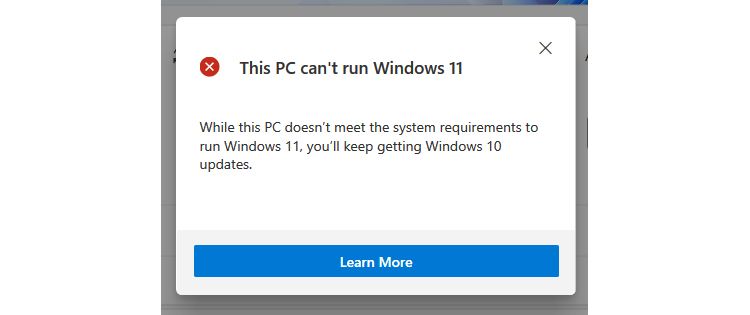
TPM, ou Trusted Platform Module, est une solution de sécurité matérielle. C'est une puce directement installée sur votre carte mère qui protège votre système contre les logiciels malveillants et autres attaques. Il fait également partie intégrante des outils de sécurité Windows, tels que le chiffrement de lecteur Bitlocker .
Windows 11 recommande une puce TPM 2.0 dans votre système pour la mise à niveau, bien que TPM 1.2 réponde à leurs critères minimaux. Microsoft a besoin de cette technologie pour améliorer la sécurité du client, même si de nombreux experts estiment que ces spécifications sont excessives.
Ainsi, si vous souhaitez passer à Windows 11, vous devez découvrir si votre ordinateur dispose d'un TPM et à quelle version du TPM vous avez accès.
Comment vérifier si vous avez un TPM installé
Le moyen le plus simple de vérifier si vous disposez d'une puce TPM consiste à exécuter la commande get-tpm via Windows PowerShell.
Pour ce faire, tapez PowerShell dans la barre de recherche du menu Démarrer. Cliquez avec le bouton droit sur le résultat Windows PowerShell et choisissez Exécuter en tant qu'administrateur . Cliquez sur Oui dans la fenêtre de confirmation.
Dans l'application Windows PowerShell, tapez get-tpm , puis appuyez sur Entrée . Vous devriez voir le résultat suivant :
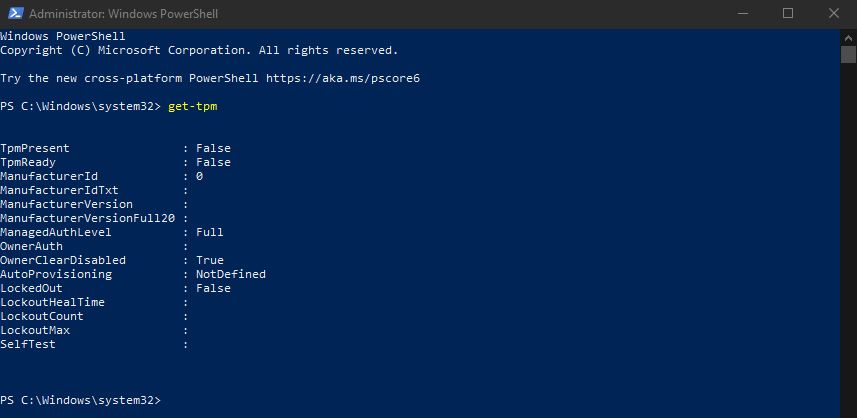
Si TpmPresent renvoie False, alors, malheureusement, votre carte mère n'a pas de puce TPM. Mais si vous obtenez les résultats suivants :
- TpmPresent : Vrai
- TpmReady : Faux
Vous pouvez ensuite activer la puce TPM dans votre BIOS/UEFI et vérifier si vous êtes éligible pour la mise à niveau de Windows 11. Autrement dit, en supposant que le reste de votre système est à la hauteur des exigences de mise à niveau de Windows 11 .
Comment vérifier votre version TPM
Microsoft a initialement annoncé que les utilisateurs auraient besoin de TPM 2.0 pour exécuter Windows 11. Cependant, ils ont par la suite révisé leur documentation , définissant une exigence minimale de TPM 1.2, TPM 2.0 étant une version recommandée.
Maintenant, si vous essayez de mettre à niveau vers Windows 11 avec une puce TPM 1.2 mais pas un TPM 2.0, vous rencontrerez un message indiquant que "la mise à niveau n'est pas conseillée". Mais si vous n'avez même pas de puce TPM 1.2, vous n'irez même pas aussi loin – la mise à niveau de Windows 11 ne sera pas proposée à votre appareil.
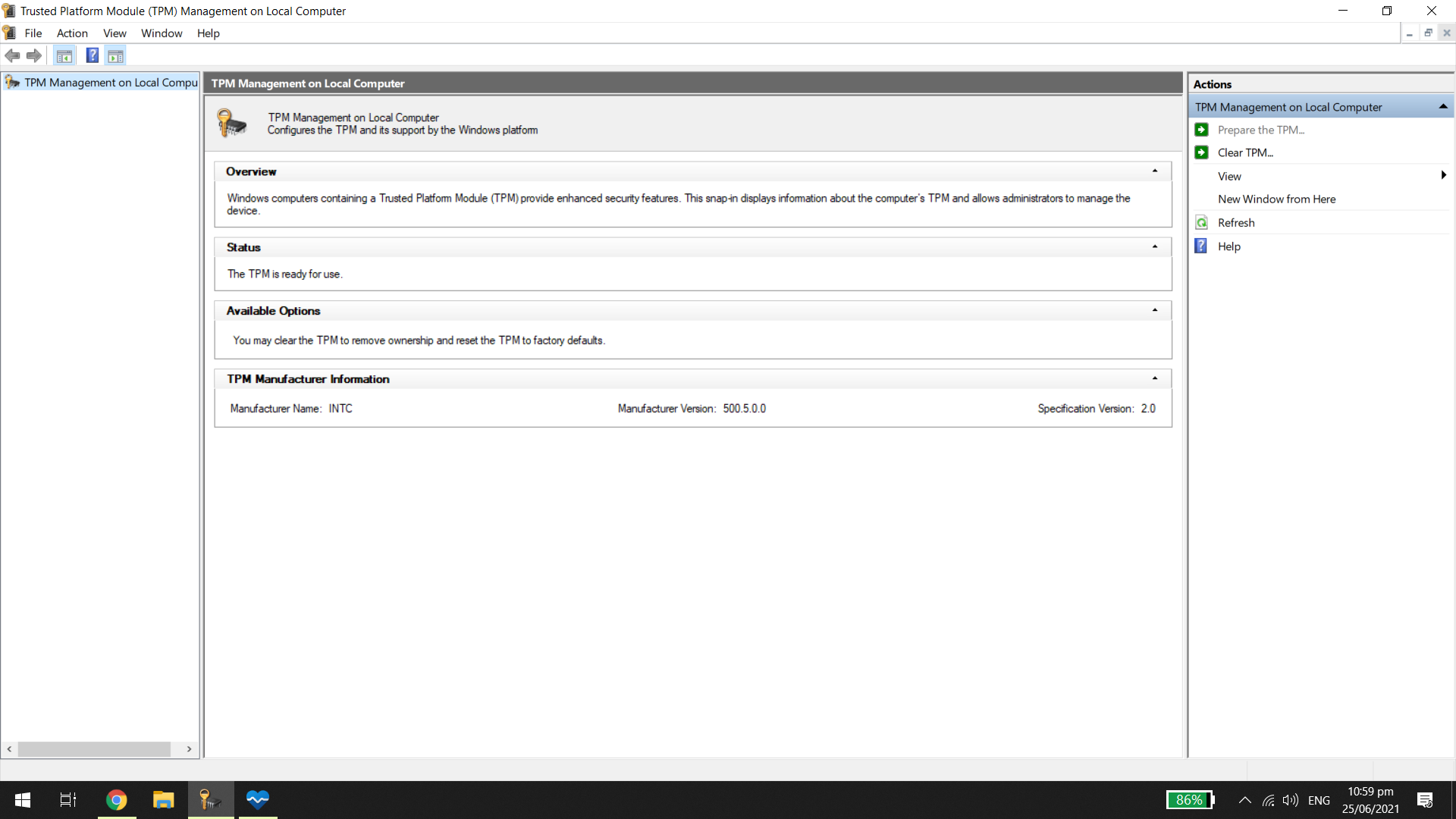
Maintenant que vous savez si vous avez une puce TPM installée ou non, vérifiez votre version TPM. Appuyez sur la touche Windows + R , puis tapez tpm.msc . La fenêtre Trusted Platform Module (TPM) Management devrait s'ouvrir.
Dans la sous-fenêtre Informations sur le fabricant du module de plateforme sécurisée, recherchez la version de la spécification . Vous devriez voir sous quelle version du TPM votre PC s'exécute.
Comment mettre à niveau le TPM 1.2 vers le TPM 2.0
Si vous trouvez que vous avez une puce TPM 1.2, il est possible que vous puissiez passer à TPM 2.0. Tout dépend de votre matériel, de votre fabricant et de votre micrologiciel, c'est pourquoi nous ne fournirons pas de détails exacts sur la mise à niveau du TPM 1.2 vers le TPM 2.0.
Si vous effectuez une recherche sur Internet pour votre type de matériel et la phrase « mettre à niveau le tpm 1.2 vers le tpm 2.0 », vous pouvez trouver des résultats de recherche pratiques pour vous guider tout au long du processus.
Pouvez-vous activer le TPM pour la mise à niveau vers Windows 11 ?
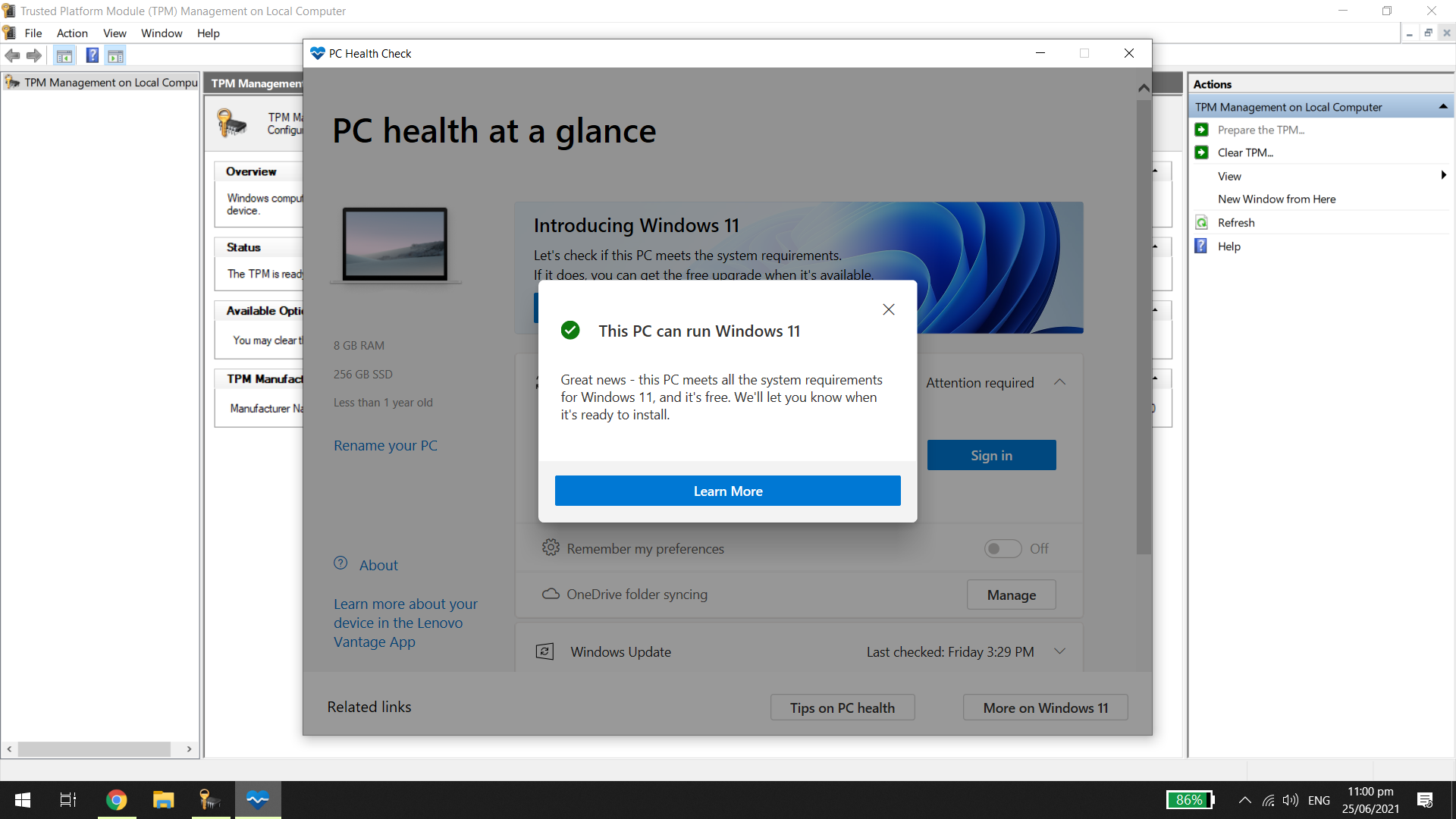
Si votre ordinateur est doté d'une puce TPM 1.2 ou supérieure, il vous suffit de vous assurer qu'elle est allumée pour obtenir Windows 11. L'activation varie selon les marques et les modèles de carte mère. Vous devez vérifier la documentation de votre ordinateur pour trouver des instructions précises.
La disponibilité du TPM varie selon les cartes mères, mais la plupart des nouveaux appareils les ont installés. En effet, Microsoft exige des puces TPM 2.0 pour tout nouveau matériel depuis 2016. Cependant, si vous avez un PC plus ancien et que vous n'avez pas de puce TPM, la seule solution que vous avez est de mettre à niveau votre équipement.
